Лазерный резак из 3d-принтера. Часть первая, хардварная
Можно было бы поступить так же, как и автор вышеупомянутой статьи - взять готовый набор лазер+драйвер. Такое решение имеет право на жизнь, и у него есть преимущество в виде простоты, но и недостатки тоже есть. О них - ниже.
В этой части опишу все железо, необходимое для подобной модификации, нюансы выбора, установки и настройки, но прежде всего:
Автор не несет ответственности за выжженную сетчатку, потерю зрения и прочие увечья, которые можно получить, не соблюдая технику безопасности. Всегда используйте защитные очки при работе с лазерами.И помните, что очки защищают только от отраженного света, так что не направляйте лазерный луч себе в глаз. Для синего лазера нужны красные очки. Например, такие.
Лазерный диод
Начну с самого дорогого компонента. Опустим бесчисленное множество параметров, приведенных в даташите и обратим внимание лишь на некоторые:
Мощность. Самый главный параметр. Чем больше мощность - тем быстрее можно резать/выжигать. тем больше глубина реза за проход и прочее. Для себя я решил, что меньше 1,6Вт рассматривать не стоит, ибо всегда должен быть запас, и чем больше - тем лучше.
Длина волны. Для самодельных резаков чаще всего используются лазеры с длиной волны в 445-450нм. Для них полно линз, и их свечение находится в видимом спектре. От выбора цвета зависит то, как хорошо лазер будет резать материалы определенных цветов. Например, синий лазер не очень хорошо справляется с синим оргстеклом и прочими синими поверхностями, т.к. его излучение не поглощается материалом.
Номинальный рабочий ток. Обычно пропорционален мощности. Для 1,6вт-диодов характерен ток 1,2А. У 3,5Вт номинальный ток 2,3А. Этот параметр важен при выборе драйвера. За более точной информацией стоит нужно посмотреть datasheet конкретного лазерного диода.
Тип корпуса. Наиболее распространенные - TO-5 (9мм), TO-18 (5,6мм - его иногда называют To-56). Влияет на подбор лазерного модуля.
Приведу несколько типичных лазерных диодов:
TO-18 1,6W OSRAM PLTB450B TO-5 1,6W Nichia NDB7875 TO-5 3,5W Nichia NDB7A75
Драйвер лазерного диода
Драйвер лазерного диода мало отличается от драйвера обычного светодиода и представляет собой источник постоянного тока. Единственное отличие - у него зачастую есть возможность управления через TTL. Собственно, наличие TTL-управления - это одно из основных требований при выборе драйвера. Еще два требования - напряжение питания и максимальный выходной ток. С напряжением все достаточно просто - большинство 3д-принтеров используют 12-вольтовое питание. Следовательно, стоит искать драйвер на 12в. Максимальный выходной ток должен быть выше номинального тока диода, чтобы полностью раскрыть его мощность в процессе настройки.
Пара вариантов драйверов:
12V 2A
12V 5A
Модуль и крепление
Здесь небольшое лирическое отступление. Причина, почему рассматривается сборка из отдельных компонентов, а не покупка готовой связки драйвер+лазер, кроется в размерах лазерного модуля в подобных наборах. 40х40х70мм - слишком много для крепления вместе с экструдером. Набор можно было бы рассмотреть в случае построения отдельного координатного стола конкретно для резака. В случае с шаговым двигателем на каретке масса оной становится довольно большой. А чем больше масса - тем больше инерция, что не есть хорошо.
Модуль. Нам нужен модуль 12х30мм. Стоит обратить внимание на то, для какого он типа корпуса (TO-5/18 и т.д.), а также для какой длины волны он предназначен. Бывают как модули как для широкого диапазона длин волн, так и для какой-то одной конкретной.
Как обычно, пара примеров:
TO-18 универсальный
TO-5 универсальныйКрепление. Оно же - радиатор. С обдувом даже для 3,5Вт-лазера такого радиатора достаточно, он греется где-то до 50 градусов.
Крепление
Еще одно крепление
Установка
Вариантов установки крепления для лазера великое множество. Тут стоит даль волю инженерной мысли и чего-нибудь придумать. Обязательно предусмотрите вентилятор над лазером, он нужен как для его охлаждения, так и для того, чтобы сдувать дым из рабочей области. О подключении и управлении доп.вентиляторами читайте здесь.
Можно примотать стяжками, но лучше сделать жесткое болтовое крепление с переходной пластиной, наподобие того, как это сделал я:
1. Нужно закрепить модуль как можно ниже, на уровне сопла, точнее, чуть выше его, оставив место для регулировки линзы (около 1см). Это связано с фокусным расстоянием - отдалить модуль по Z мы можем всегда, а вот приблизить будет проблемой, если регулировки не хватит. Я об этом не знал, и регулировки хватило едва-едва.
2. Лучше всего закрепить модуль соосно с экструдером - тогда пострадает размер рабочего хода только одной из осей. И чем ближе к экструдеру - тем меньше 'штраф'.
С подключением все просто, питание на драйвер согласно полярности, подключение диода согласно полярности. Соблюдайте полярность, в общем. Управляющий TTL провод - к контакту D4, D5, или D6 в случае, если у вас RAMPS. Покажу на примере, как это выглядит у меня (TTL-управление на D6):
Настройка тока лазерного диода
После того, как все установлено и подключено, можно заняться настройкой тока. Для этого выкрутите линзу у лазера и/или подложите под него кусок кафельной плитки, чтобы он чего-нибудь не прожег. Также нужно включить в разрыв 'минусового' провода лазерного диода амперметр (см. схему выше). Можно временно подключить мультиметр, а можно поставить отдельную измерительную головку, как это сделал я. И не забудьте одеть защитные очки. Алгоритм такой:
1. Включаем принтер.
2. В Pronterface пишем M42 P* S255 , где * - номер контакта, к которому подключен управляющий TTL провод драйвера
3. Берем отвертку и начинаем медленно вращать маленький подстроечный резистор на плате драйвера, попутно поглядывая на показания амперметра. Если это этот драйвер, то ток до включения лучше выкрутить в 0 (против часовой стрелки до щелчков), т.к. в нем по умолчанию выставлено 2А, что может спалить 1,6Вт-диод.
4. Выставляем по амперметру номинальный ток своего диода и пишем M42 P* S0 для его отключения. (* - см. выше)
5. Отключаем мультиметр от цепи (опционально).
Настройка фокуса лазера
Тут все достаточно индивидуально. Фокус можно настраивать как перед каждой операцией резки, так и единожды, потом просто передвигая каретку по Z в зависимости от толщины обрабатываемого материала. Также есть разные подходы к настройке фокуса по детали: можно выставлять фокус по верху заготовки, а можно по середине. Я выставляю по верху, т.к. редко что-либо режу и меня не беспокоит расфокусировка при опускании луча в материал.
Настраивается так:
1. Загоняем все оси в home ( G28 ).
2. Поднимаем каретку. Величина поднятия зависит от толщины обрабатываемого листа. Я не предполагал на своем принтере обрабатывать ничего толще 6мм (по фанере выжигать), поэтому поднял каретку чуть выше - на 8мм. Команда для поднятия - G1 Z8, ну или просто потыкайте стрелочки в Pronterface.
3. Кладем заготовку, закрепляем канцелярскими зажимами, наводим лазер на нее.
4. Включаем лазер. Много мощности на этом этапе не требуется, должна быть четко видна точка. M42 P* S1
5. Крутим линзу до тех пор, пока луч не сфокусируется в маленькую точку. Если не хватает регулировки - поднимите каретку еще где-нибудь на 5-10мм, и снова покрутите линзу.
Итого сборка, подключение и настройка завершены. В следующей статье будет руководство по подготовительным командам и обзор софта для работы с лазером.
To be continued
Еще больше интересных статей
Приглашаем ознакомиться с новейшим метрологическим 3D-сканером RangeVision Pro 2 в 3Dtool
Подпишитесь на автора
Подпишитесь на автора, если вам нравятся его публикации. Тогда вы будете получать уведомления о его новых статьях.
Отписаться от уведомлений вы всегда сможете в профиле автора.
Пользовательская прошивка Bambu Lab X1Plus
Подпишитесь на автора
Подпишитесь на автора, если вам нравятся его публикации. Тогда вы будете получать уведомления о его новых статьях.
Отписаться от уведомлений вы всегда сможете в профиле автора.
Обработка парами ацетона.
Подпишитесь на автора
Подпишитесь на автора, если вам нравятся его публикации. Тогда вы будете получать уведомления о его новых статьях.
Отписаться от уведомлений вы всегда сможете в профиле автора.
Решил написать пост, тем самым отвечая на часто задаваем...





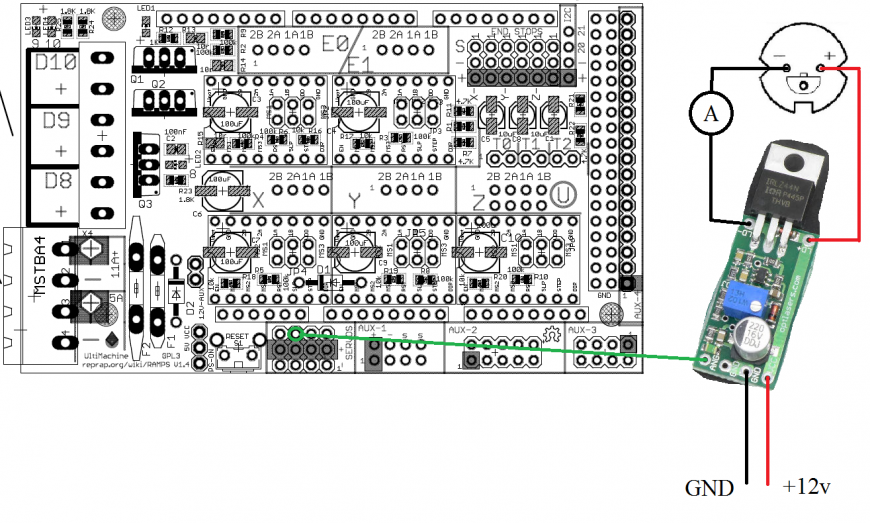









Комментарии и вопросы
Когда бамбук научится на скоро...
Как в пародии на известную рек...
А гадить - делать угодное, люб...
Посоветуйте хотенд с гладким т...
Здравствуйте, столкнулся с про...
Всем привет! Прошу, не кидайте...
Собственно и вопрос: Как в Ком...